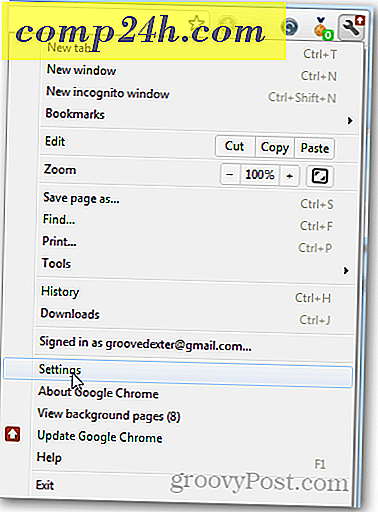Hoe u de schermwachtwoordvergrendeling in Ubuntu uitschakelt
 We hebben onlangs de volgende e-mail ontvangen van een groovyReader:
We hebben onlangs de volgende e-mail ontvangen van een groovyReader:
Hallo stoere jongens,
Ik heb zojuist Ubuntu op een van mijn computers geïnstalleerd en ik probeer te leren hoe ik het kan gebruiken. Maar om de vijf minuten wordt mijn scherm automatisch vergrendeld en heb ik een wachtwoord nodig. Dit is echt vervelend, hoe los je dit op?
-Austin J.
Bedankt voor de groovy vraag! Bij een nieuwe Ubuntu-installatie wordt de screensaver standaard ingesteld om te worden weergegeven na 5 minuten inactiviteit. Het systeem is ook ingesteld om een wachtwoord te vereisen wanneer de screensaver wordt weergegeven. Klaar om dat te veranderen? Deze how-to is redelijk rechttoe rechtaan, dus laten we er meteen in springen.
Hoe u de wachtwoordvereisten van Ubuntu-screensavers verwijdert.
Stap 1
Klik op uw Ubuntu-bureaublad op Systeem> Voorkeuren> Screensaver .

Stap 2
Schakel in het venster Voorvertoning van screensaver het selectievakje Vergrendeling uit wanneer screescentie actief is.

Gedaan!
Als je nu inactief wordt op je Ubuntu hoef je je geen zorgen te maken over de screensaver die een wachtwoordprompt laat verschijnen. Hoewel, dit zal uw systeembeveiliging verminderen als u in de buurt van andere mensen werkt.
U kunt ook de timer aanpassen om het wachtwoord te laten verschijnen na een langere periode van inactiviteit.

Maar wat een nog betere optie is, is om de screensaver volledig uit te schakelen en dan gewoon de Power Management- instelling te gebruiken om het display na x aantal minuten te laten slapen. U kunt het energiebeheer openen via het screensaver-menu of via Systeem> Voorkeuren> Energiebeheer.